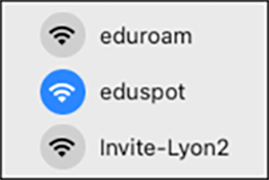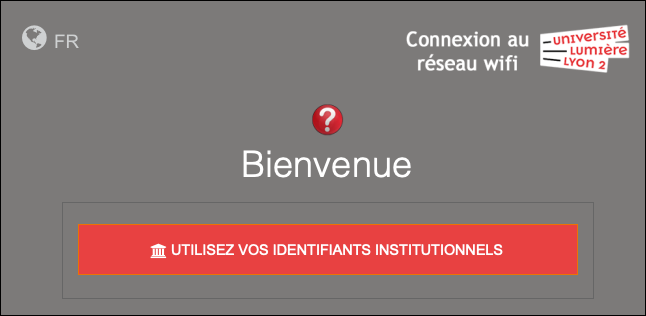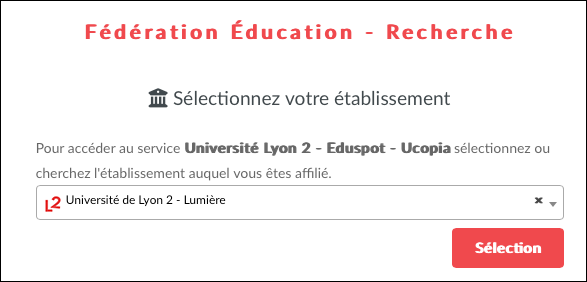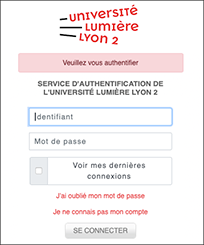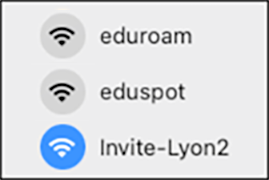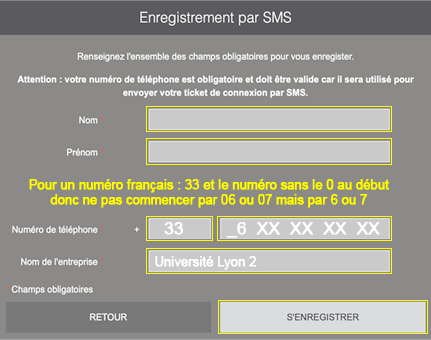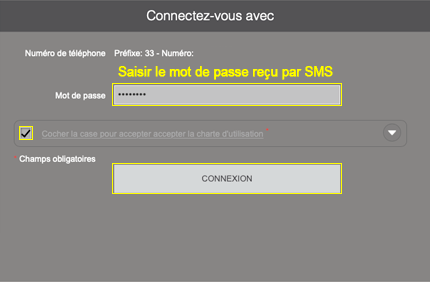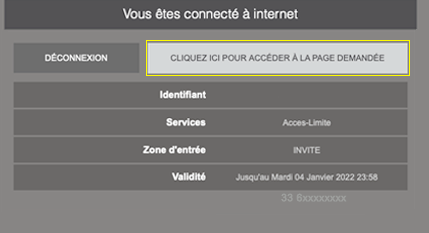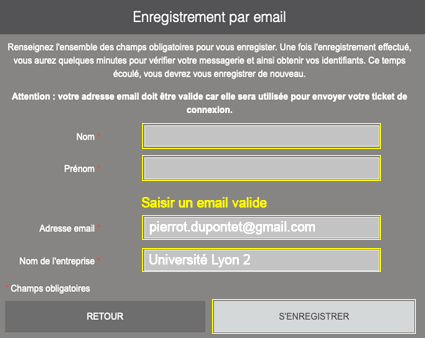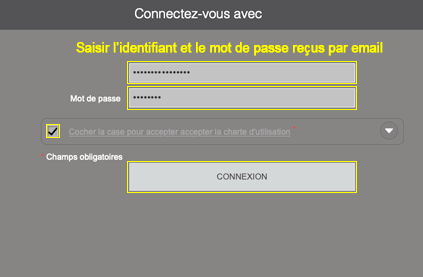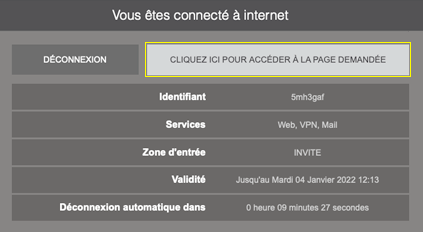Sur les campus, utilisez en priorité le réseau Wi-Fi universitaire "eduroam".

Vous pouvez accéder aux réseaux Wi-Fi universitaires (notamment les réseaux Eduroam et Eduspot) pendant toute la durée de votre activité universitaire (communauté étudiante et communauté des personnels).
Sur les campus de notre université, 3 réseaux Wi-Fi sont disponibles.
1. Le réseau eduroam
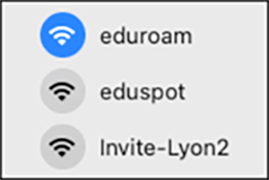
• Il est également disponible et utilisable sur la majorité des campus français et européens ;
• Après son paramétrage la connexion est automatique, sans avoir à ressaisir son identifiant et son mot de passe.
- Installation et utilisation d'eduroam
-
-
Avant de commencer, vous devez être connecté à internet avec votre connexion personnelle. Vous devez également connaître l'identifiant et le mot de passe de votre compte informatique Lyon 2.
- Utilisez de préférence l'application d'installation pour mobile : https://www.eduroam.app/download/
- Vous pouvez toutefois installer et paramétrer Eduroam manuellement en suivant les pas à pas
- Après installation paramétrez votre connexion en saisissant bien votre identifiant Lyon 2 suivi de @univ-lyon2.fr sous cette forme :
identifiant@univ-lyon2.fr (Attention il ne s'agit donc pas de votre adresse mail Lyon 2)
- Activez la connexion automatique pour utiliser ce réseau par défaut sur les campus.
- Si vous rencontrez des difficultés, contactez l'assistance ou rendez-vous au GSN (Guichet des Services Numériques)
-
2. Le réseau eduspot
- Ce réseau n'est pas sécurisé : hormis l'authentification (identifiant et mot de passe) tout le reste des informations circule généralement "en clair", sans chiffrement ;
- Il est disponible pour tous les personnels et étudiants des établissements de la fédération d'identité Renater (la majorité des universités et établissements de recherche français) ;
- L'accès ne nécessite pas de configuration préalable.
- Une journalisation des connexions permet de vérifier le respect de la charte informatique et des règles d'utilisation des ressources informatiques de l'Université.
- Utilisation d'eduspot
-
1. Choisissez eduspot dans la liste des réseaux Wi-Fi disponibles
2. Cliquez sur
UTILISEZ VOS IDENTIFIANTS INSTITUTIONNELS
3. Sélectionnez "Université de Lyon 2 - Lumière" dans le menu déroulant
4. Saisissez l'identifiant et le mot de passe de votre compte informatique Lyon 2 puis cliquez sur
SE CONNECTER
3. Le réseau Invite-Lyon2
- Ce réseau n'est pas sécurisé : les informations circule généralement "en clair", et la vitesse est limitée à 5 Mbits/s ;
- Invite-Lyon2 est destiné aux personnes extérieures sans compte informatique à Lyon 2 ou qui, rattachées à un autre établissement d'enseignement supérieur, ne pourraient pas utiliser les réseaux eduroam ou eduspot ;
- L'accès est simple et ne nécessite pas de configuration préalable : il faut s'enregistrer en fournissant un numéro de téléphone ou une adresse email.
- Après l'enregistrement, vous obtenez des identifiants valables pendant 12h pour vous connecter sur ce réseau Wi-Fi ;
- Une journalisation des connexions permet de vérifier le respect de la charte informatique et des règles d'utilisation des ressources informatiques de l'Université.
- Utilisation du réseau Invite-Lyon2
-
Choisissez Invite-Lyon2 dans la liste des réseaux Wi-Fi disponibles :
Enregistrement par SMS
Remplir tous les champs, en prenant soin de bien saisir votre numéro de téléphone comme cela est indiqué.
Pour le nom de l'entreprise, vous pouvez indiquer par exemple "Université Lyon 2".
Enregistrement avec une adresse email
Remplir tous les champs, en prenant soin de bien saisir une adresse email valide où seront envoyés l'identifiant et le mot de passe.
Pour le nom de l'entreprise, vous pouvez indiquer par exemple "Université Lyon 2".